En esta guía de Topaz Gigapixel AI, te voy a enseñar cómo usar Gigapixel AI para ampliar fotografías de una manera muy fácil y eficiente gracias a la Inteligencia Artificial utilizada por Topaz Labs.
Topaz Gigapixel AI es un software muy potente que te permite mejorar tus fotos mientras mantiene y mejora los detalles originales de tus imágenes. Este programa es muy intuitivo y ofrece diferentes opciones de ampliación de tus fotos en función de tus objetivos. Sin embargo, aprovechar Gigapixel AI al máximo requiere de tiempo y práctica, y el software es gráficamente exigente. Aunque Gigapixel AI no es perfecto, es uno de los mejores programas de ampliación de fotos del mercado.
Mi experiencia con Gigapixel AI para ampliar imágenes siempre ha sido positiva, y me permite desarrollar imágenes de alta resolución a partir de archivos de baja resolución. Para obtener los mejores resultados, en este tutorial de Gigapixel AI, te voy a guiar a través de todo el proceso para ampliar imágenes utilizando la última versión de este software v6.1.0 lanzada en mayo de 2022, que incluye el nuevo modelo de refinamiento de caras y un proceso significativamente más rápido.
Sigue leyendo para conocer todos los secretos de la ampliación de imágenes con Gigapixel AI y echa un vistazo a nuestro descuento especial Topaz Gigapixel AI a continuación!
¿Qué es Topaz Gigapixel AI?
Topaz Gigapixel AI es un software de ampliación de fotografías que utiliza inteligencia artificial para crear imágenes con mejor calidad y más detalle. Ya sea que necesites crear una impresión grande a partir de un archivo de baja resolución o recortar archivos sin perder calidad, este software es lo que necesitas. Hoy en día, Gigapixel AI generalmente se considera como el mejor software de mejora del mercado.
Mientras que el software de ampliación tradicional genera imágenes con una falta considerable de detalle, el algoritmo de ampliación de Gigapixel AI puede reconocer detalle original y estructuras en archivos de baja resolución y convertirlos en imágenes mejoradas, más nítidas y claras. Gracias a su Inteligencia Artificial, este software de Topaz no solo conserva, sino que también mejora los detalles originales, y te permite aumentar el tamaño de tus imágenes hasta 6x.
La nueva actualización de Topaz Gigapixel AI ofrece diferentes modelos avanzados de IA de ampliación según tu imagen y el aumento de escala que necesites, incluido un nuevo modelo de IA de recuperación de rostro perfecto para ampliar retratos.
Este es un excelente video corto de Topaz donde explican qué es Gigapixel AI y las principales herramientas de este software:
¿Cómo usar Topaz Gigapixel AI?
Aunque este software puede parecer complejo, Topaz Gigapixel AI es súper simple y fácil de usar. En esta sección, te mostraré cómo usar Topaz Gigapixel AI siguiendo unos pasos muy básicos.
Descarga e instalación de Gigapixel AI
- Descarga e instala Topaz Gigapixel AI: ve a Topaz Labs y elige tu sistema operativo; Topaz Gigapixel AI está disponible tanto para Windows como para Mac OS. Descarga el archivo de instalación y ejecuta la instalación. Este proceso puede llevar algún tiempo debido a que se necesitan algunas descargas y actualizaciones automáticas para completar la instalación.
- Una vez finalizado el proceso anterior, Topaz Gigapixel AI Standalone se instalará en tus aplicaciones. El plugin de Gigapixel AI para Photoshop y Lightroom se instalará automáticamente; de lo contrario, ve a Ayuda > Instalar complemento de Photoshop después de salir de Photoshop y/o Lightroom.
- Ejecuta Topaz Gigapixel AI, inicia sesión en tu cuenta de Topaz Labs o prueba la prueba gratuita de Gigapixel AI durante 30 días.
Ahora, vamos a ver con más detalle cómo usar Gigapixel AI:
CÓMO AMPLIAR IMÁGENES CON GIGAPIXEL AI
Antes de entrar en detalles, este es un breve resumen de cómo cambiar el tamaño de tus imágenes usando Topaz Gigapixel AI:
-
- Ejecuta Topaz Gigapixel AI.
- Arrastra o abre tus archivos.
- Elige la escala para tu imagen redimensionada.
- Selecciona el mejor modelo de IA.
- Ajusta la configuración del modelo de IA.
- Elige el formato de salida y guarda tu nueva imagen.
* Nota importante: según lo recomendado por Topaz Labs, usa Gigapixel AI después de terminar la edición de tus fotos para evitar cualquier edición adicional después de mejorar tus imágenes. Además, ten en cuenta los altos requisitos gráficos Gigapixel AI para ejecutar este software en caso de que estés utilizando un PC o portátil antiguo.
Para este tutorial de Gigapixel AI, estoy usando la última versión de Topaz Gigapixel AI ( v6.1.0 lanzada en mayo de 2022). La imagen seleccionada es una foto de Sydney. El archivo con el que voy a trabajar es de solo 2048×1152 y necesito agrandarlo para hacer una impresión grande.
Usaré esta imagen del Skyline de Sydney para este tutorial
Así es la nueva interfaz Topaz Gigapixel AI:
Interfaz de Gigapixel AI
El primer paso es abrir o arrastrar tus archivos a Topaz Gigapixel AI. Gigapixel AI incluye una función de procesamiento por lotes para que puedas ampliar varias imágenes al mismo tiempo simplificando el proceso.
OPCIONES DE VISTA PREVIA
En la esquina superior derecha, verás una barra de herramientas con las siguientes opciones:
Menu de previsualizacion en Gigapixel AI
Para cambiar la forma de previsualizar tus imágenes, puedes seleccionar entre las siguientes opciones:
-
- Original (vista previa de la foto original)
- Single (vista previa de la foto procesada por Gigapixel AI ).
- Split (vista previa de foto original y la procesada con un control deslizante)
- Side by side (vista previa de la foto original y procesada)
- Comparison (comprueba cómo funcionan los diferentes modelos de IA en tus fotos.
También puedes hacer zoom para verificar los detalles en tus imágenes cuidadosamente.
PRINCIPALES OPCIONES DE CAMBIO DE TAMAÑO
En el lado derecho de la interfaz, encontrarás las principales herramientas para cambiar el tamaño de tus imágenes:
Menú de ajustes en Gigapixel AI
- Un Navegador con el zoom seleccionado para analizar cómo se procesa la imagen en diferentes zonas.
- Recorta tus imágenes si es necesario.
- El siguiente paso es seleccionar el modo de cambio de tamaño para ampliar tus fotos al tamaño deseado. Hay tres opciones diferentes para introducir las dimensiones deseadas:
-
-
- Escala: elige la escala deseada hasta 600%
- Ancho: elige el ancho deseado de tu nueva imagen
- Altura: Selecciona la altura requerida de foto
-
-
- Modelos de IA: Hay cinco modelos diferentes de IA Gigapixel para obtener los mejores resultados dependiendo de tus fotos:
-
-
- Standard funciona mejor con paisajes, animales, naturaleza y retratos
- Lines funciona mejor con líneas fuertes, como paisajes urbanos, fotos de edificios o tipografía.
- Art & CG logra mejores resultados con dibujos, pinturas, CGI ‘s.
- Low Resolution para imágenes de baja resolución que conservan los detalles originales.
- Very Compressed está dirigido a imágenes antiguas y de pequeño tamaño.
-
Nota: La primera vez que uses Gigapixel AI, el software tendrá que descargar los archivos para el Modelo AI seleccionado, así que ten en cuenta que no podrás usar Gigapixel AI sin conexión a menos que descargues estos archivos con antelación.
-
- Ajustes de Gigapixel AI. Un buen punto de partida es dejar habilitada la configuración automática y ajustar la configuración a continuación manualmente para obtener mejores resultados:
-
-
-
- Supress noise: utiliza este ajuste para reducir el ruido digital en la foto escalada. No te excedas para evitar artefactos digitales y otros resultados no naturales. (*Para obtener mejores resultados, recomiendo eliminar el ruido de la imagen primero usando Denoise AI como te explico en nuestra guía de Denoise AI ).
- Reduce Blur: reduce el desenfoque creado al ampliar los archivos.
-
-
-
- Ajustes adicionales. Para ajustar tus imágenes, use la siguiente configuración:
-
-
- Reduce color bleed: reduce el posible sangrado de color debido a la ampliación.
- Face Recovery: esta es la nueva herramienta de refinamiento facial y funciona de maravilla. La IA de Gigapixel detectará rostros y los corregirá. Puedes suavizar algunos de los detalles de la cara, así que ajusta el control deslizante según tus necesidades. Funciona perfectamente en imágenes pixeladas y borrosas.
-
-
- Haz clic en Guardar imágen para guardar la imagen mejorada con la configuración de salida elegida:
Opciones de guardado en Gigapixel AI
Veamos los resultados:
La imagen ampliada con Gigapixel AI tiene más nitidez y detalle
USO DE TOPAZ GIGAPIXEL AI COMO PLUGIN PARA PHOTOSHOP
Aumentar el tamaño de tus fotos en Photoshop con Gigapixel AI es posible gracias al plugin de Photoshop Gigapixel AI incluido. Puedes incorporarlo fácilmente a tu flujo de trabajo con múltiples ventajas.
Sin embargo, la pregunta importante es: ¿quién es el ganador al comparar Gigapixel AI con Photoshop? Photoshop ya incluye una herramienta para mejorar las imágenes, entonces, ¿por qué necesitamos otro software? La respuesta es sencilla: el método que utiliza Photoshop para ampliar fotos es un proceso tradicional que se queda atrás en comparación con la Inteligencia Artificial que utiliza Gigapixel AI.
Para ampliar tus fotos usando Gigapixel AI como plugin para Photoshop, sigue estos sencillos pasos:
-
- Duplica la capa o crea una capa de objeto inteligente para aplicar ajustes no destructivos.
- Ve a Archivo > Automatizar > Topaz Gigapixel AI.
- Realiza los ajustes necesarios como se describe anteriormente.
- Guarda y espera hasta que la foto se procese e importe en Photoshop.
Archivo > Automatizar > Topaz Gigapixel AI
La ventaja de usar el plugin de Gigapixel AI para Photoshop es que el software crea automáticamente otra capa con la foto mejorada. Esto es útil para enmascarar cualquier posible artefacto creado por el software después del proceso de ampliación.
USO DE TOPAZ GIGAPIXEL AI COMO PLUGIN PARA LIGHTROOM
Con la última actualización, ahora puedes ampliar tus fotos en Lightroom con Gigapixel AI. A diferencia de Photoshop, Lightroom no incluye una herramienta para ampliar tus imágenes, por lo que usar Gigapixel AI en tu flujo de trabajo de Lightroom será extremadamente útil para lograr imágenes de alta resolución.
Para mejorar tus imágenes en Lightroom usando Gigapixel AI, sigue estos sencillos pasos:
-
- Haz clic con el botón derecho en la imagen que deseas ampliar > Editar en > Topaz Gigapixel AI. Si se te solicita, utiliza siempre una copia con los Ajustes de Lightroom.
- Aplica los ajustes como se explicó anteriormente.
- Haz clic en Guardar y espera hasta que la foto ampliada se procese e importe en Lightroom.
TOPAZ GIGAPIXEL AI ANTES Y DESPUÉS
Hasta ahora, he desarrolado cómo funciona este software, pero la pregunta es, ¿vale la pena Topaz Gigapixel AI? Para verlo tú mismo, a continuación puedes encontrar 3 tipos diferentes de fotos mejoradas con Gigapixel AI:
TOPAZ GIGAPIXEL AI PARA FOTOGRAFÍA DE PAISAJE
Topaz Gigapixel AI amplía tus fotos de paisajes sin esfuerzo, mejorando los detalles originales y con artefactos o halos mínimos. Sin duda, Gigapixel AI es la mejor herramienta para mejorar tus fotos de paisajes recortadas o drones.
Gigapixel AI hace un buen trabajo con fotos de paisaje
TOPAZ GIGAPIXEL AI PARA FOTOGRAFÍA DE RETRATO
La nueva recuperación de rostro Gigapixel AI funciona muy bien mejorando el rostro de tus fotos de retratos pixelados y de baja resolución. También reduce el ruido digital manteniendo el detalle original en tus fotos con resultados muy naturales. En este ejemplo, ajusté el control deslizante a 100 y los resultados son fascinantes. Me quito el sombrero ante Topaz Labs por esta herramienta mejorada.
Herramienta de recuperación de caras de Gigapixel AI
TOPAZ GIGAPIXEL AI PARA FOTOGRAFÍA DE fauna
Recortar es imprescindible cuando se toman fotografías animales, y Gigapixel AI amplía tus fotos mejorando los detalles originales. Para obtener resultados aún mejores, recomiendo usar Topaz Sharpen AI después de usar Gigapixel AI para agregar una capa adicional de detalle y nitidez. Si quieres saber más sobre esta otro software, ¡consulta nuestra review de Topaz Sharpen AI!
En este ejemplo comparo una foto de fauna en baja resolución con una ampliada en Gigapixel AI
Ya casi terminamos, pero antes de acabar, vamos a ver, brevemente, los pros y los contras de Gigapixel AI:
Review DE TOPAZ GIGAPIXEL AI: ¿CUÁLES SON LOS PROS?
-
- Mejora efectiva de fotos
- Fácil de usar
- Impresionante herramienta de recuperación de rostro
- Nuevo complemento Gigapixel AI para Lightroom
- Posibilidad de previsualizar la imagen ampliada
- Función de edición por lotes
- Precio ajustado, especialmente al comprar el Utility Bundle
- Prueba gratuita de 30 días.
OPINIÓN DE TOPAZ GIGAPIXEL AI: ¿CUÁLES SON LOS CONTRAS?
DESCUENTO Y PRECIOS DE GIGAPIXEL AI
El precio de Gigapixel AI es de $99.99 por una licencia vitalicia, lo cual es justo considerando todas las herramientas y las actualizaciones de un año proporcionadas por Topaz Labs.
Sin embargo, si eres un fotógrafo profesional, mi recomendación es que tehagas con la Utility Bundle. Esto incluye Sharpen AI y Denoise AI, además de Gigapixel AI; algunos de los mejores software que utilizan inteligencia artificial que llevarán tu edición de fotografía al siguiente nivel.
En el momento de escribir este artículo, este paquete tiene bastante descuento. Topaz hace promociones de forma habitual; suscríbete a nuestra newsletter para recibir descuentos y actualizaciones.
Puedes comprobar si la oferta sigue disponible aquí.
Si quieres obtener más información sobre el resto de programas en el paquete de Topaz, también puedes consultar mis otras reviews de Topaz:
Aunque no es parte del paquete, Topaz Studio 2 también es un software bastante potente para editar tus imágenes.
CONCLUSIÓN
Topaz Gigapixel AI es capaz de ampliar imágenes manteniendo los detalles en la mayoría de las situaciones. Es un software muy simple y efectivo con una interfaz intuitiva y conexiones posibles como complemento para Photoshop y Lightroom. Sin embargo, Gigapixel AI no es perfecto, requiere de tiempo para experimentar con los diferentes modelos de IA y un ordenador potente para trabajar rápido.
Mi experiencia después de usar Topaz Gigapixel AI durante muchos años ha sido excelente. A menudo necesito recortar imágenes de paisajes o fotografías echas con drones para impresiones grandes y este software me hace la vida mucho más fácil. La diferencia entre Photoshop y Gigapixel AI para escalar imágenes es apabullante, especialmente después de la nueva herramienta Face Recovery.
Espero que encuentres útil esta review de Gigapixel AI y no olvides que puedes probar Gigapixel AI gratis con la prueba gratuita de 30 días.
Si aún tienes alguna pregunta sobre Gigapixel AI, ¡no dudes en dejarla en los comentarios!
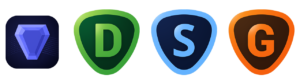
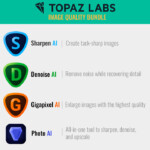

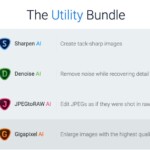



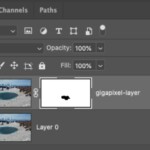
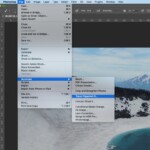


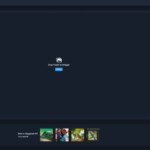










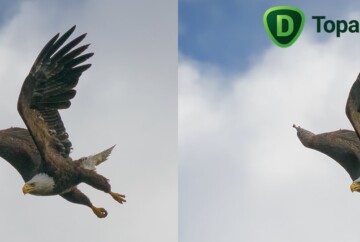
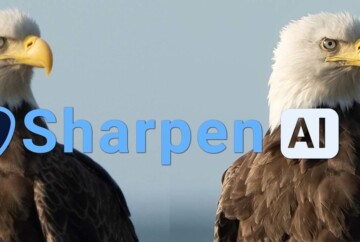








La membresía Topaz Gigapixel es vitalicia?
Su precio es de 100 dólares?
Hola Rox,
Sí, el precio de Topaz es de por vida. Es un único pago.
Saludos,
Dan
Hola Dan. Si quiero reescalar un recorte d euna foto que he revelado en Ps, debo primero revelar en Ps, recortar, guardar como jpg y luego reescalar en Giga? o puede manejar raws. En tal caso recorto antes o dentro de Giga?
Gracias
Jose Luis M
Jose,
Tienes que editar la foto y finalmente reescalarla en gigapixel. No reescales el Jpeg porque no tendrá la misma calidad.
hola,,, puedo usar la licencia de gigapixel en el ordenador de la oficina y en el de casa?
Si, la licencia te sirve para dos equipos sin problema, usando el mismo usuario.
Avísame si tienes cualquier otra duda,
Dan